كيفية استعادة الوصول إلى القرص الصلب وإصلاح خطأ عدم القدرة على فتح القرص الصلب

في هذه المقالة، سنرشدك إلى كيفية استعادة الوصول إلى القرص الصلب عند تعطله. هيا نتابع!
لقد ولت منذ زمن طويل الأيام التي اعتاد فيها الجميع على الاعتماد على Microsoft Word في إنشاء المستندات واحتياجات التحرير. يوجد حاليًا عدد من البدائل المتاحة لتطبيقات Microsoft Office وعلى رأس قائمة المتصدرين توجد مجموعة تطبيقات الويب الخاصة بالعمل من Google ، مثل مستندات Google وجداول البيانات والعروض التقديمية. في حين أن مجموعة Microsoft Office لا تزال مفضلة من قبل الكثيرين لاحتياجاتهم في وضع عدم الاتصال ، فإن القدرة على مزامنة ملفات العمل مع حساب Gmail الخاص بالفرد ثم العمل على أي جهاز جعلت العديد من المستخدمين يتحولون إلى تطبيقات الويب من Google. يشترك محررا مستندات Google و Microsoft Word في الكثير من الميزات الشائعة ، ومع ذلك ، فإن المستندات ، كونها تطبيق ويب وليس معالج نصوص كامل ، تفتقر إلى بعض الميزات المهمة. أحدها هو القدرة على إضافة حدود إلى الصفحة.
أولاً ، ما أهمية الحدود؟ تساعد إضافة حدود إلى المستند الخاص بك في الحصول على مظهر أنظف وأكثر تعقيدًا. يمكن أيضًا استخدام الحدود لجذب انتباه القارئ إلى جزء معين من النص أو رسم تخطيطي وكسر الرتابة. كما أنها جزء أساسي من مستندات الشركة والسير الذاتية وما إلى ذلك من بين أشياء أخرى. يفتقر محرر مستندات Google إلى خيار الحدود الأصلية ويعتمد على بعض الحيل الشيقة لإدراج الحدود. بالطبع ، يمكنك تنزيل نسخة من المستند وإدراج حد في Word ولكن ماذا لو لم يكن لديك التطبيق؟
حسنًا ، في هذه الحالة ، أنت في الموقع الصحيح على الإنترنت. في هذه المقالة ، سنشرح أربع طرق مختلفة لإنشاء حدود في محرر مستندات Google.
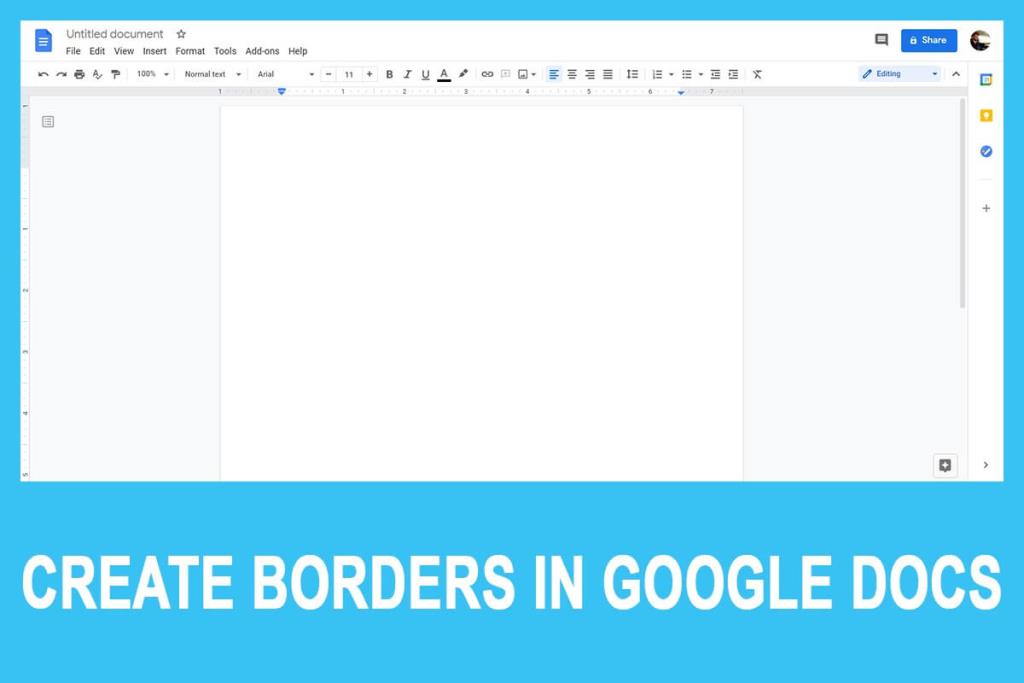
محتويات
كما ذكرنا سابقًا ، لا يحتوي محرر مستندات Google على ميزة مضمنة لإضافة حد صفحة ولكن هناك أربعة حلول بالضبط لهذا اللغز. اعتمادًا على المحتوى الذي ترغب في تضمينه داخل حد ، يمكنك إما إنشاء جدول 1 × 1 أو رسم الحدود يدويًا أو سحب صورة إطار حد من الإنترنت وإدراجها في المستند. كل هذه الطرق واضحة ومباشرة ولن تستغرق سوى دقيقتين لتنفيذها. تصبح الأمور أكثر بساطة إذا كنت ترغب فقط في إحاطة فقرة واحدة بالحدود.
يجب عليك أيضًا التحقق من معرض قوالب المستندات قبل إنشاء مستند فارغ جديد ، فقط في حالة ما يناسب احتياجاتك.
كيف تضع حدًا حول النص في محرر مستندات Google؟ حسنًا ، جرب أيًا من الطرق المذكورة أدناه لإنشاء حدود في محرر مستندات Google:
أسهل طريقة لإنشاء حد في محرر مستندات Google هي إضافة جدول 1 × 1 (جدول به خلية واحدة) في المستند المعني ثم لصق جميع البيانات في الخلية. يمكن للمستخدمين في وقت لاحق إعادة ضبط ارتفاع الجدول وعرضه لتحقيق الشكل / التنسيق المطلوب. يمكن استخدام خيارات مثل لون حدود الجدول ، وشرطة الحدود ، وما إلى ذلك لتخصيص الجدول بشكل أكبر.
1. كما هو واضح ، افتح مستند Google الذي ترغب في إنشاء حدود فيه أو قم بإنشاء مستند فارغ جديد .
2. في شريط القائمة العلوي ، انقر فوق " إدراج" وحدد جدول . بشكل افتراضي ، يختار محرر المستندات حجم جدول 1 × 1 ، لذا انقر ببساطة على الخلية الأولى لإنشاء الجدول.
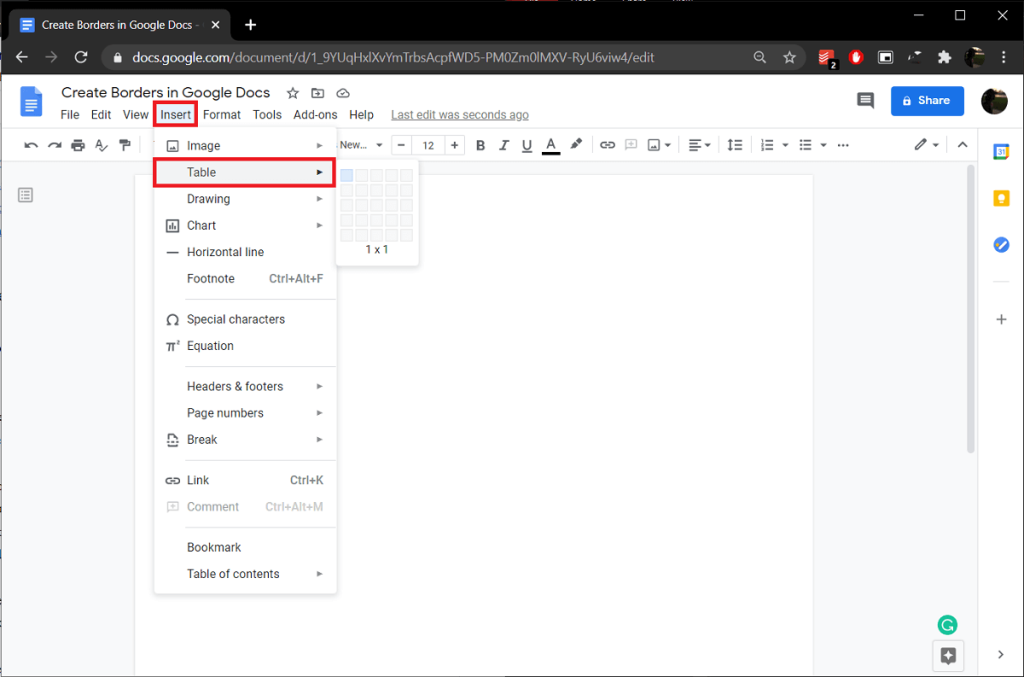
3. الآن بعد إضافة جدول 1 × 1 إلى الصفحة ، كل ما عليك فعله هو مجرد تغيير حجمه ليناسب أبعاد الصفحة. لتغيير الحجم ، مر فوق مؤشر الماوس فوق أي من حواف الجدول . بمجرد أن يتغير المؤشر إلى أسهم تشير إلى أي جانب (أعلى وأسفل) مع وجود خطين أفقيين بينهما ، انقر واسحب باتجاه أي ركن من أركان الصفحة.
ملاحظة: يمكنك أيضًا تكبير الجدول عن طريق وضع مؤشر الكتابة بداخله ثم إرسال بريد عشوائي بشكل متكرر إلى مفتاح الإدخال.
4. انقر في أي مكان داخل الجدول وقم بتخصيصه باستخدام الخيارات ( لون الخلفية ولون الحدود وعرض الحدود وشرطة الحدود ) التي تظهر في الزاوية العلوية اليمنى ( أو انقر بزر الماوس الأيمن داخل الجدول وحدد خصائص الجدول ). الآن ، ما عليك سوى نسخ بياناتك ولصقها في الجدول أو البدء من جديد.
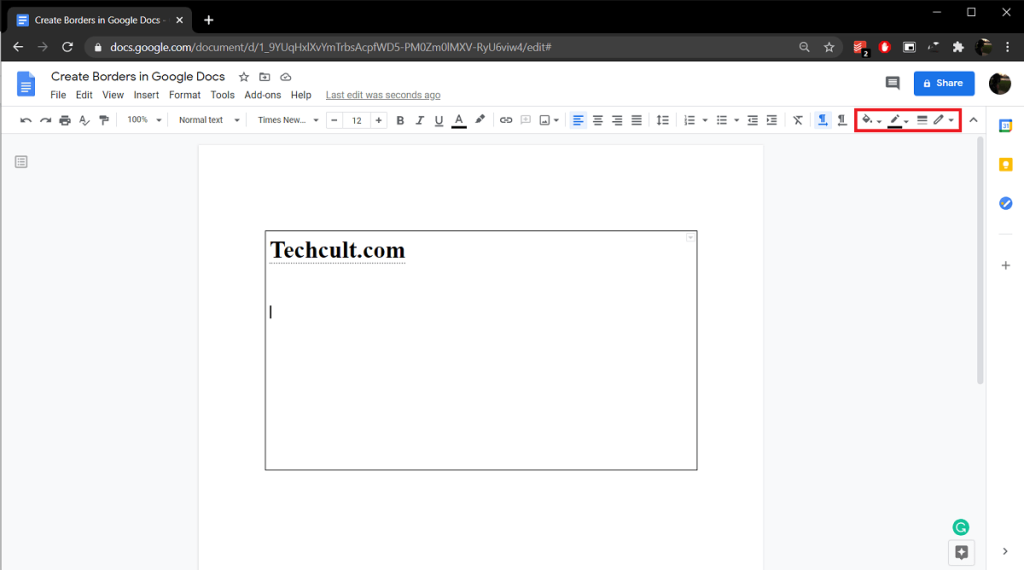
إذا قمت بتنفيذ الطريقة السابقة ، فستدرك أن حد الصفحة ليس سوى مستطيل محاذاة مع الزوايا الأربع للصفحة. لذا ، إذا تمكنا من رسم مستطيل وتعديله ليناسب الصفحة ، فسيكون لدينا حد صفحة تحت تصرفنا. للقيام بذلك بالضبط ، يمكننا الاستفادة من أداة الرسم في محرر مستندات Google ورسم مستطيل. بمجرد أن يصبح الحد جاهزًا ، كل ما نحتاج إليه هو إضافة مربع نص بداخله وكتابة المحتوى.
1. قم بتوسيع قائمة " إدراج " ، حدد " رسم" متبوعًا بـ " جديد" . سيؤدي هذا إلى فتح نافذة رسم المستندات.

2. انقر فوق أيقونة الأشكال وحدد مستطيل (الشكل الأول) أو أي شكل آخر لحد صفحة المستند.
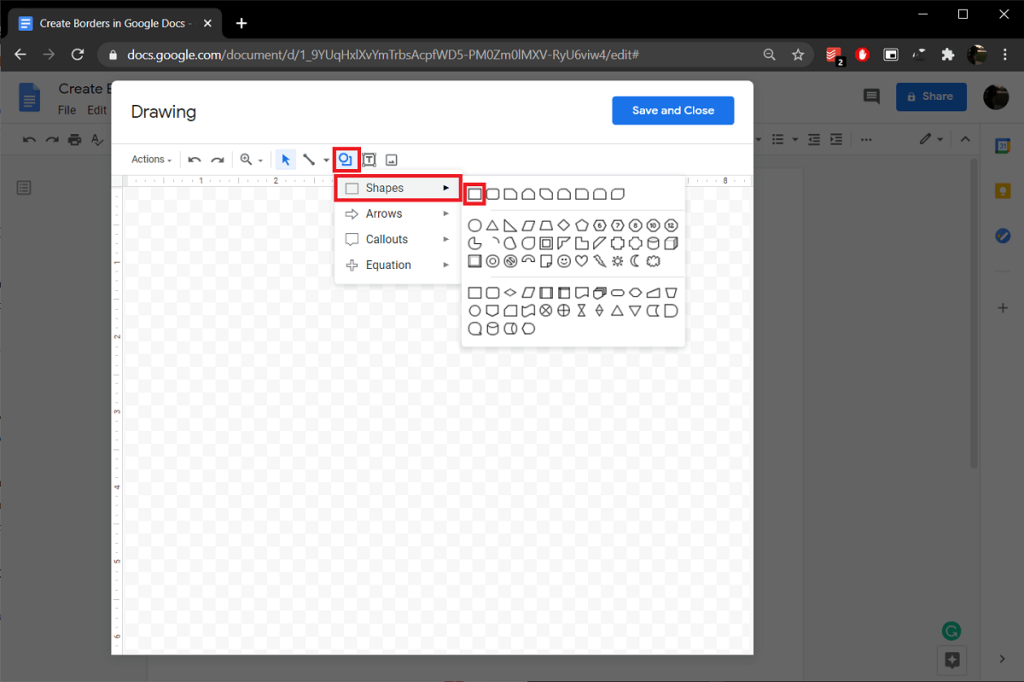
3. اضغط مع الاستمرار على زر الماوس الأيسر واسحب مؤشر Crosshair عبر اللوحة لرسم الشكل .
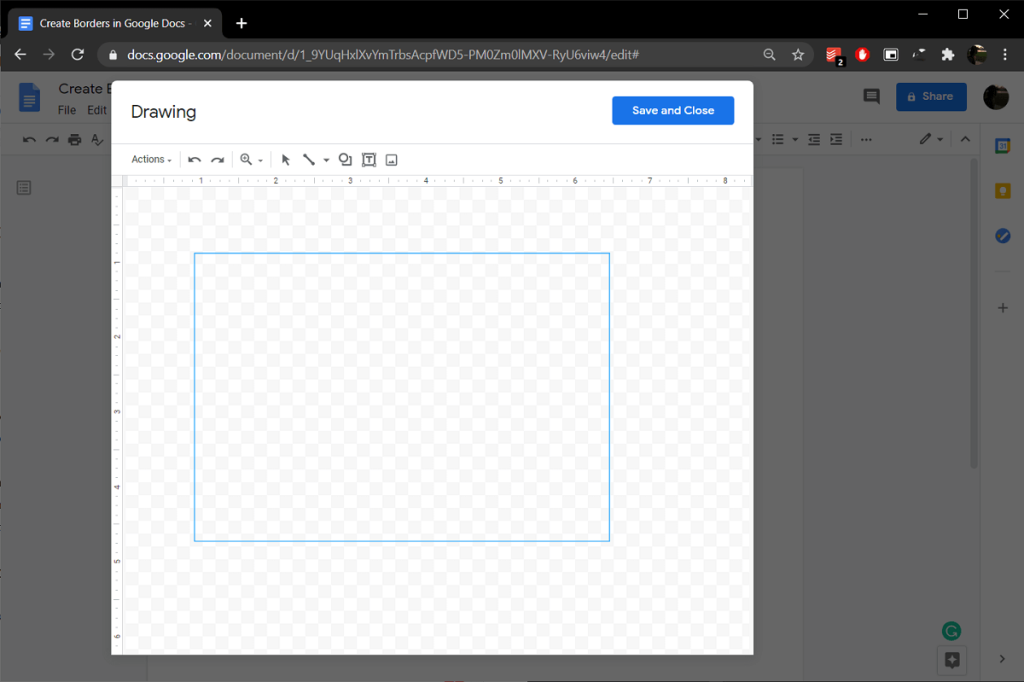
4. تخصيص الشكل باستخدام خيارات لون الحدود ووزن الحد وشرطة الحدود. بعد ذلك ، انقر فوق رمز النص وقم بإنشاء مربع نص داخل الرسم. الصق النص الذي تريد تضمينه داخل الحدود.
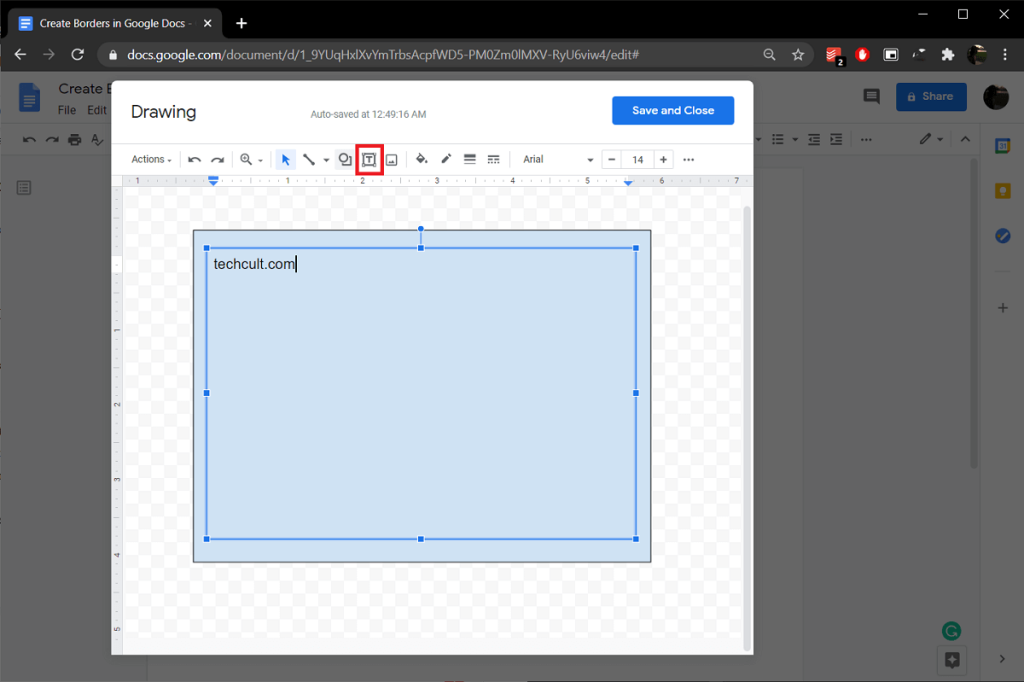
5. بمجرد أن تكون سعيدًا بكل شيء ، انقر فوق الزر حفظ وإغلاق في أعلى اليمين.
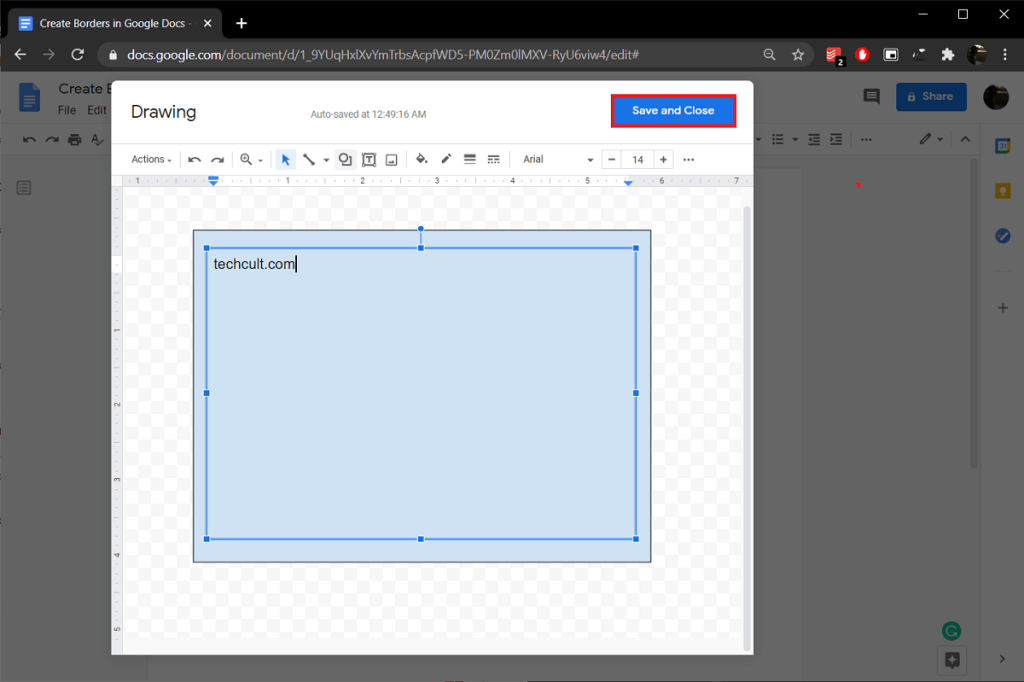
6. ستتم إضافة رسم الحدود والنص تلقائيًا إلى المستند الخاص بك. استخدم نقاط الربط لمحاذاة الحد مع حواف الصفحة. انقر فوق الزر تحرير في أسفل اليمين لإضافة / تعديل النص المرفق.
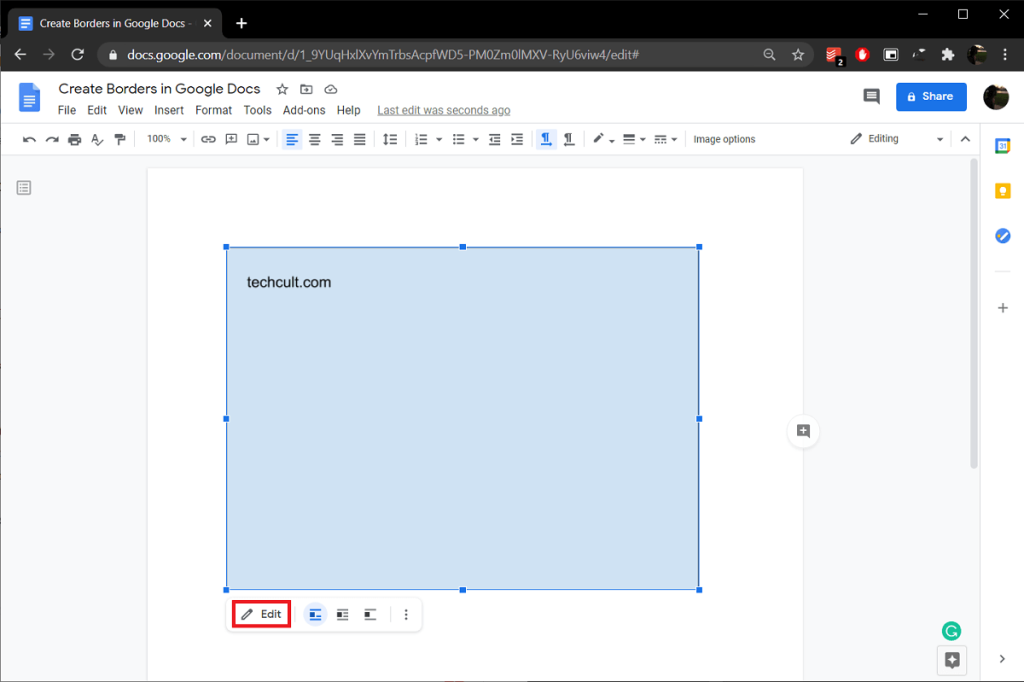
اقرأ أيضًا: توقيع مستندات PDF إلكترونيًا دون طباعتها ومسحها ضوئيًا
إذا لم يكن حد الصفحة المستطيل البسيط هو كوب الشاي الخاص بك ، فيمكنك بدلاً من ذلك اختيار صورة حد رائعة من الإنترنت وإضافتها إلى المستند الخاص بك. على غرار الطريقة السابقة ، لتضمين نص أو صور في الحدود ، ستحتاج إلى إدراج مربع نص داخل الحد.
1. مرة أخرى ، اختر إدراج> رسم> جديد .
2. إذا كان لديك بالفعل صورة الحدود منسوخة في الحافظة الخاصة بك ، فما عليك سوى النقر بزر الماوس الأيمن في أي مكان على لوحة الرسم القماشية وتحديد لصق . إن لم يكن، ثان النقر على صورة و تحميل نسخة المحفوظة على جهاز الكمبيوتر الخاص بك ، صور Google أو محرك الأقراص.
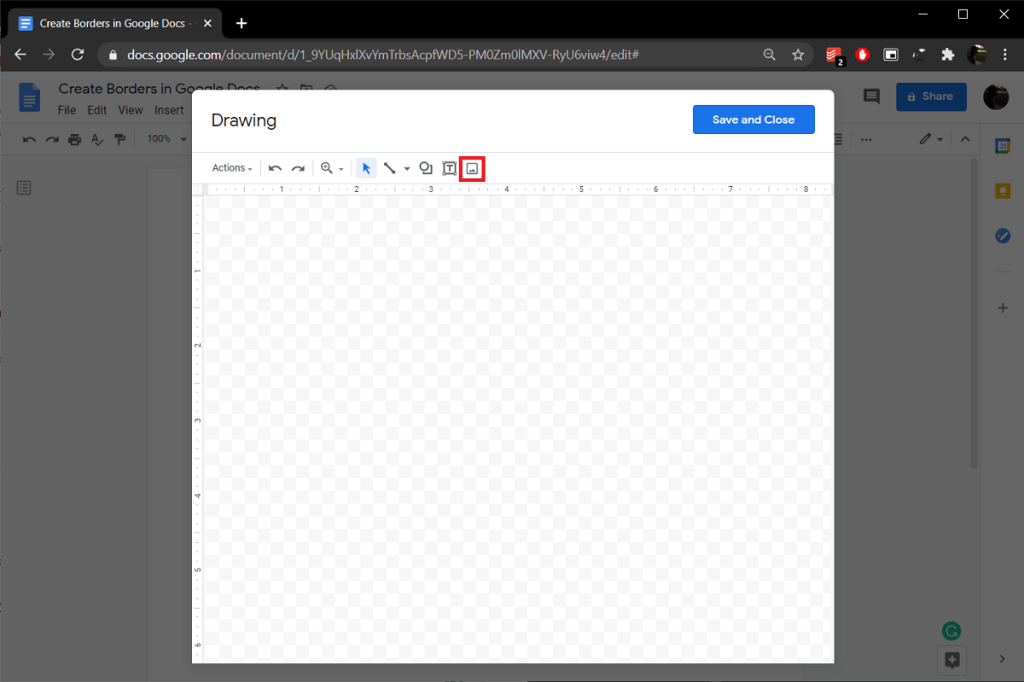
3. يمكنك أيضًا إجراء بحث عن صورة الحدود من نافذة " إدراج صورة ".
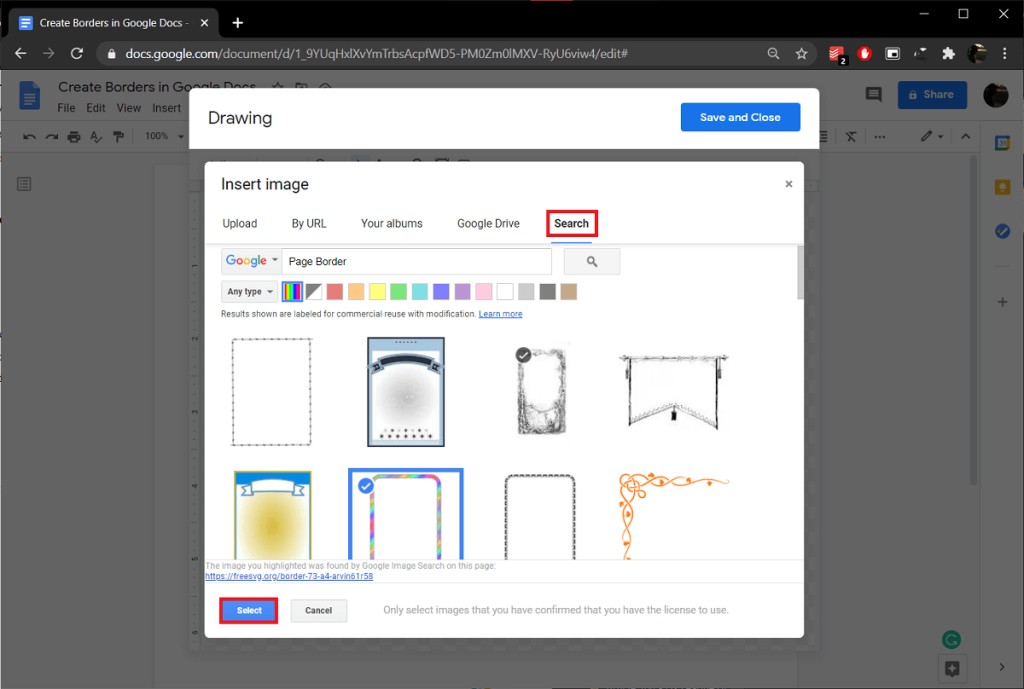
4. قم بإنشاء مربع نص داخل صورة الحدود وأضف النص الخاص بك.
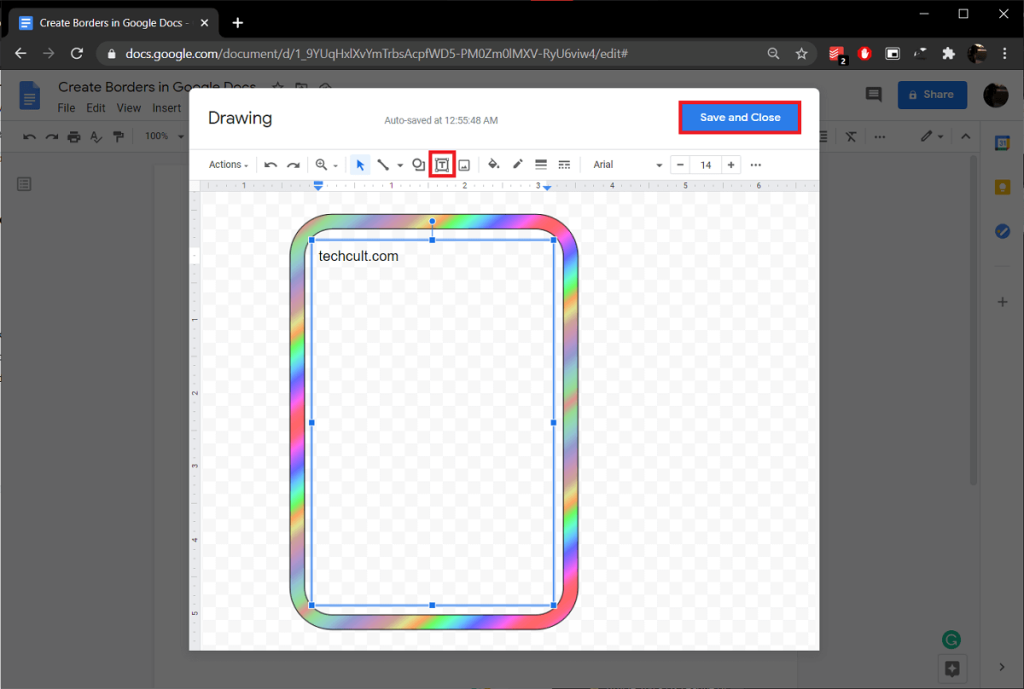
5. أخيرًا ، انقر فوق حفظ وإغلاق . اضبط صورة الحدود لتتناسب مع أبعاد الصفحة.
إذا كنت ترغب فقط في إرفاق بضع فقرات منفردة في حد ، يمكنك الاستفادة من خيار أنماط الفقرة داخل قائمة التنسيق. تتوفر خيارات لون الحدود وشرطة الحدود والعرض ولون الخلفية وما إلى ذلك في هذه الطريقة أيضًا.
1. أولاً ، ضع مؤشر الكتابة في بداية الفقرة التي تريد تضمينها في حد.
2. قم بتوسيع قائمة خيارات التنسيق وحدد أنماط الفقرة متبوعة بحدود وتظليل .
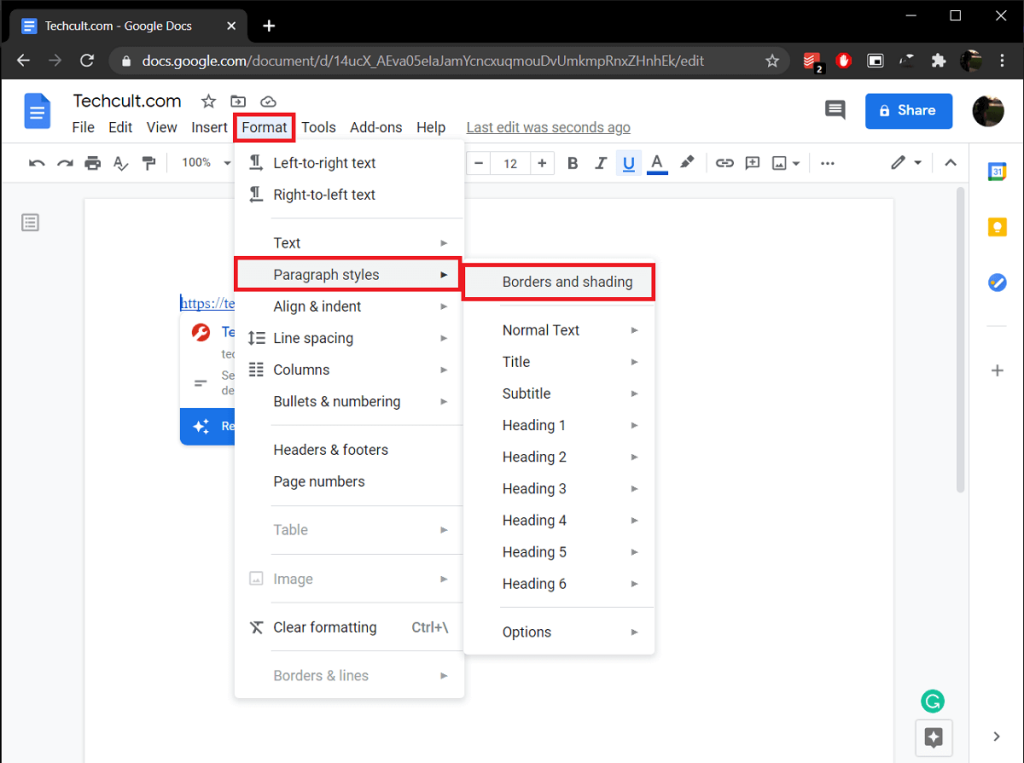
3. قم بزيادة عرض الحدود إلى قيمة مناسبة ( نقطة واحدة ). تأكد من تحديد جميع المواضع الحدودية (ما لم تكن بحاجة إلى حدود مغلقة تمامًا). استخدم الخيارات الأخرى لتخصيص الحدود حسب رغبتك.
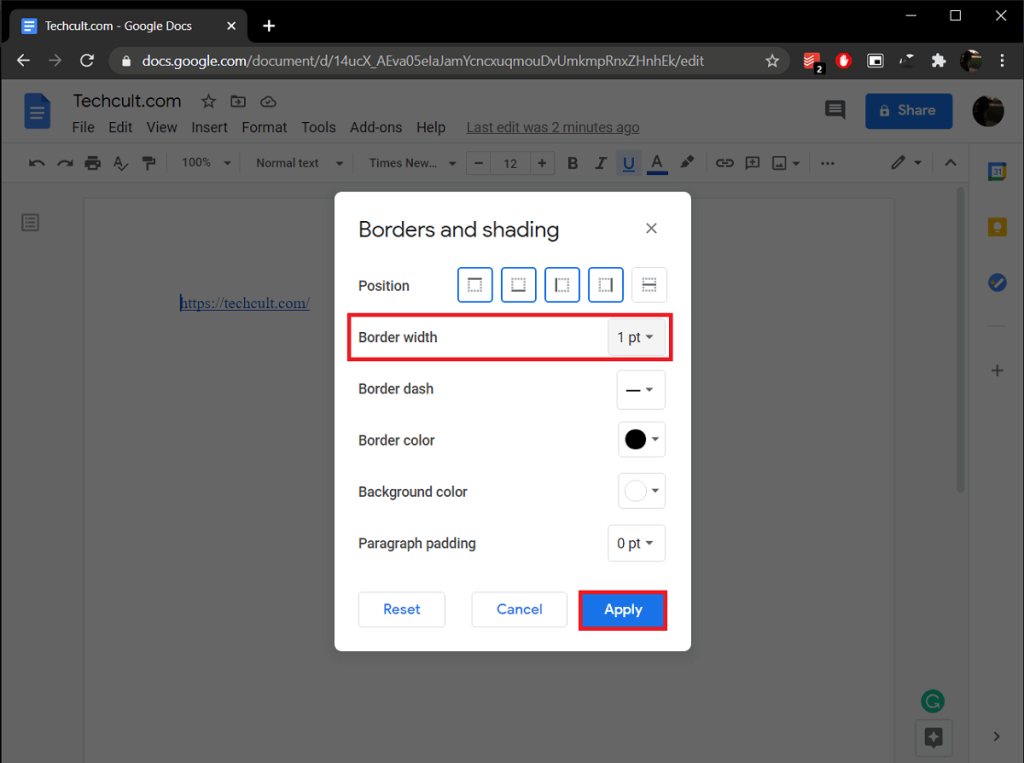
4. أخيرًا ، انقر فوق الزر " تطبيق" لإدراج الحد حول فقرتك.
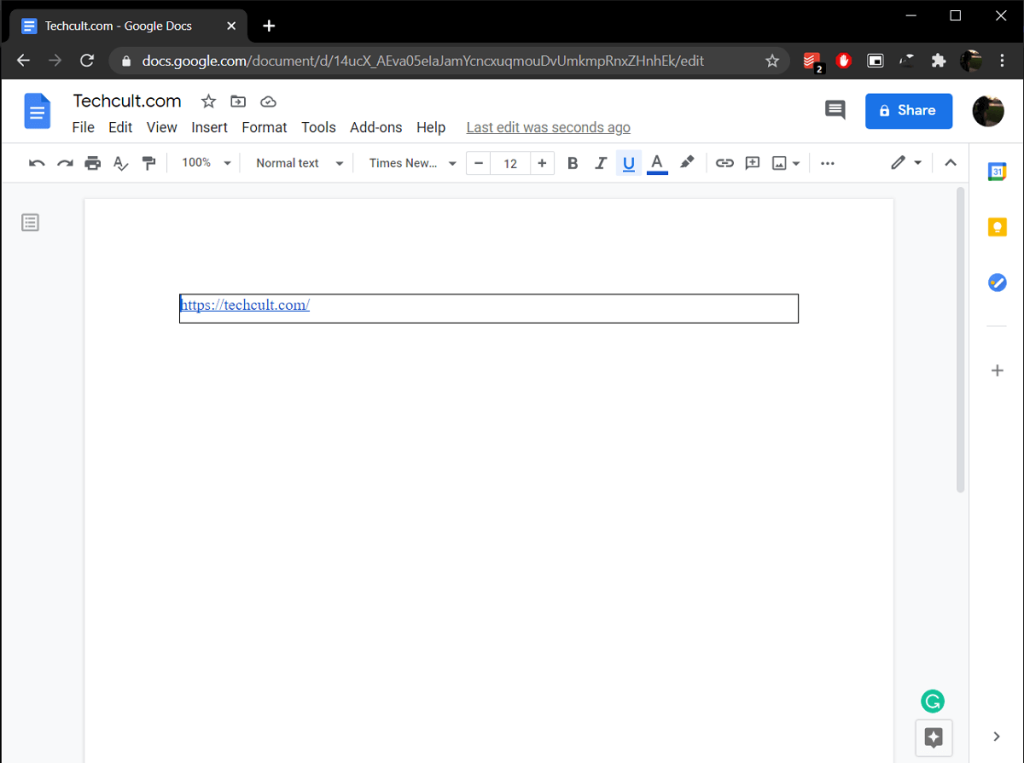
موصى به:
نأمل أن يكون الدليل أعلاه مفيدًا وأنك تمكنت من إنشاء حدود في محرر مستندات Google وتحقيق المظهر المطلوب لمستند Google الخاص بك باستخدام إحدى الطرق المذكورة أعلاه. لمزيد من المساعدة بخصوص هذا الأمر ، تواصل معنا في قسم التعليقات أدناه.
في هذه المقالة، سنرشدك إلى كيفية استعادة الوصول إلى القرص الصلب عند تعطله. هيا نتابع!
للوهلة الأولى، تبدو سماعات AirPods كأي سماعات أذن لاسلكية حقيقية أخرى. لكن كل ذلك تغير بعد اكتشاف بعض الميزات غير المعروفة.
أطلقت شركة Apple نظام التشغيل iOS 26 - وهو تحديث رئيسي بتصميم زجاجي مصنفر جديد تمامًا، وتجارب أكثر ذكاءً، وتحسينات للتطبيقات المألوفة.
يحتاج الطلاب إلى نوع محدد من أجهزة الكمبيوتر المحمولة لدراستهم. لا ينبغي أن يكون قويًا بما يكفي لأداء جيد في تخصصهم المختار فحسب، بل يجب أيضًا أن يكون صغيرًا وخفيفًا بما يكفي لحمله طوال اليوم.
تعتبر إضافة طابعة إلى نظام التشغيل Windows 10 أمرًا بسيطًا، على الرغم من أن العملية بالنسبة للأجهزة السلكية ستكون مختلفة عن تلك الخاصة بالأجهزة اللاسلكية.
كما تعلمون، تُعدّ ذاكرة الوصول العشوائي (RAM) جزءًا أساسيًا من مكونات الحاسوب، فهي بمثابة ذاكرة لمعالجة البيانات، وهي العامل الحاسم في سرعة الحاسوب المحمول أو الحاسوب الشخصي. في المقالة التالية، سيقدم لكم WebTech360 بعض الطرق للتحقق من أخطاء ذاكرة الوصول العشوائي (RAM) باستخدام برامج على نظام ويندوز.
لقد اجتاحت أجهزة التلفاز الذكية العالم حقًا. مع وجود العديد من الميزات الرائعة واتصال الإنترنت، غيرت التكنولوجيا الطريقة التي نشاهد بها التلفزيون.
الثلاجات هي أجهزة مألوفة في المنازل. تحتوي الثلاجات عادة على حجرتين، حجرة التبريد واسعة وتحتوي على ضوء يضيء تلقائيًا في كل مرة يفتحها المستخدم، بينما حجرة الفريزر ضيقة ولا تحتوي على ضوء.
تتأثر شبكات Wi-Fi بالعديد من العوامل التي تتجاوز أجهزة التوجيه وعرض النطاق الترددي والتداخل، ولكن هناك بعض الطرق الذكية لتعزيز شبكتك.
إذا كنت تريد الرجوع إلى نظام التشغيل iOS 16 المستقر على هاتفك، فإليك الدليل الأساسي لإلغاء تثبيت نظام التشغيل iOS 17 والرجوع من نظام التشغيل iOS 17 إلى 16.
الزبادي طعام رائع. هل من الجيد تناول الزبادي يوميًا؟ عندما تأكل الزبادي يومياً كيف سيتغير جسمك؟ دعونا نكتشف ذلك معًا!
تناقش هذه المقالة أكثر أنواع الأرز المغذية وكيفية تحقيق أقصى قدر من الفوائد الصحية لأي نوع أرز تختاره.
إن إنشاء جدول للنوم وروتين وقت النوم، وتغيير المنبه، وتعديل نظامك الغذائي هي بعض التدابير التي يمكن أن تساعدك على النوم بشكل أفضل والاستيقاظ في الوقت المحدد في الصباح.
الإيجار من فضلك! Landlord Sim هي لعبة محاكاة للهواتف المحمولة تعمل على نظامي التشغيل iOS وAndroid. ستلعب دور مالك مجمع سكني وتبدأ في تأجير شقة بهدف ترقية التصميم الداخلي لشققك وتجهيزها للمستأجرين.
احصل على رمز لعبة Bathroom Tower Defense من Roblox واستخدمه للحصول على مكافآت مثيرة. سيساعدونك على ترقية أو فتح الأبراج ذات الضرر الأعلى.













